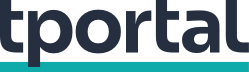Podsjetnici su u posljednjih nekoliko godina iz korisnog alata prerasli u čudovišna zanovijetala. Dovedite svoj život u red, smanjite broj napornih push podsjetnika i budite sretni uz ovaj kratki tehno vodič
Suočimo se s činjenicom: živimo u eri pretrpavanja informacijama. Nekad smo samo čekali da nas uređaj ili preglednik podsjeti da je izašla nova epizoda naše omiljene emisije ili podcasta, dok danas molimo da nas ne preplavi lavina nepotrebnih obavjesti (koje nerijetko nemaju nikakve veze s onime što od podsjetnika očekujemo). Ne brinite jer vam donosimo uputstva kako na svim popularnim preglednicima i uređajima maknete naporne podsjetnike.
Računala
Kako isključiti podsjetnike u Chromeu za Windows, Mac i Linux?
- Klikinte na ikonu sa tri točke koja se nalazi desno od polja za adresu
- Kliknite Settings
- Skrolajte dolje i kliknite na Show Advanced Settings
- Pod Privacy kliknite na Content Settings
- Skrolajte do Notifications i kliknite Manage Exceptions
- Na ovoj stranii jednostavno blokirajte sve stranice od kojih ne želite dobijati podsjetnike
Kako isključiti podsjetnike u Firefoxu za Windows, Mac i Linux?
- Kliknite na ikonu sa tri crtice koja se nalazi u blizini polja za adresu
- Kliknite Preferences
- Kliknite Content
- Kliknite Notifications
- U ovom podizborniku kliknite na Choose
- Izaberite stranicu koju želite blokirati i izaberite Remove Site
Kako isključiti podsjetnike u Safariju na Macu?
- U izborniku na vrhu ekrana, odite do Safari
- Kliknite Preferences
- Kliknite Notifications
- Izaberite Deny za sve stranice od kojih ne želite dobijati podsjetnike
Kako isključiti podsjetnike u Microsoft Edgeu u Windowsima?
- Klikinte na ikonu sa tri točke koja se nalazi uz polja za adresu
- Otiđite do Settings
- Otiđite do Advanced Settings
- Kliknite Notifications
- Kliknite Manage
- Ovdje možete izabrati stranice koje vam šalju podsjetnike
Android
Na uređajima s instaliranim Androidom situacija je slična kao na PC-ju. Nasreću, njihovo isključianje je također vrlo jednostavno.
Kako isključiti podsjetnike za Chrome na Androidu?
- Tapnite na gumb s tri točke
- Otiđite do Settings
- Izaberite Site Settings
- Izaberite Notifications
- Ovdje možete izabrati stranice koje vam šalju podsjetnike
Kako isključiti podsjetnike za Operu na Androidu?
- Tapnite na gumb Opera
- Otiđite do Settings
- Go to Advanced
- Go to Site Settings
- Go to Notifications
- Pod Allowed tapnite na stranicu koju želite 'isključiti' i izaberite Denied
Podsjetnici u aplikacijama
Svi znamo o čemu je ovdje riječ - aplikacije vam šalju podsjetnike koje baš sad morate tapnuti. 'Napunila vam se energija'. 'Netko je objavio nešto'. 'Izašla je aplikacija za koju vas nije briga'. Na sreću svih korisnika Androida, situaciju je moguće držati pod kontrolom. Postoje dva načina na koji to možete napraviti. Neke aplikacije omogućuju isključivanje podsjetnika unutar same aplikacije. Drugi način koji funkcionira kod mnogih drugih appova je unutar postavki samog telefona.
Kako isključiti podsjetnike u Anrdoidu 6.0 Marshmallowu i nadalje?
- Odite u Settings
- Odite u Apps
- Skrolajte do aplikacije i tapnite na nju
- Odite do Notifications
- Isključite Allow Notifications
Podsjetnicima također možete stati na kraj tako da stisnete i držite podsjetnik u izboru za podsjetnike koji omogućuje gašenje podsjetika za app.
Kako isključiti podsjetnike na Androidu verzije do 5.0 Lollipopa?
- Odite u Settings
- Odite u Apps
- Skrolajte do aplikacije i tapnite na nju
- Isključite Allow Notifications
Kako isključiti podsjetnike na iPhoneu?
- Odite u Settings
- Odite u Notifications
- Izaberite app
- Isključite Allow Notifications